XAMPP for Windows 1.6.8 Beta 2
Quando se desenvolve conteúdos web, as diversas tecnologias usadas exigem determinados programas para as correr.
Para construir os suportes temos de ter uma base de teste, base essa que terá todo o interesse em possuir o mesmo ambiente que o servidor onde o projecto web será alojado (mesmo que num sistema operativo diferente).

Para recriarmos um espaço típico de um servidor web temos de instalar algumas ferramentas. E é aqui que entra o XAMPP.
Este programa permite instalar de uma só vez o Apache, o PHP e o MySQL. Isto tudo num único processo de instalação, de forma rápida. E tanto em sistemas Linux, Windows, Mac OSX como em Solaris.
Existem diversos pacotes de aplicações como este, que instalam tudo o que precisamos para iniciar a programação em PHP.
Ao instalar o XAMPP estará a instalar simultaneamente os seguintes pacotes:
- Apache HTTPD 2.2.8 + Openssl 0.9.8g
- MySQL 5.0.51
- PHP 5.2.5
- PHP 4.4.8 (RC2)
- phpMyAdmin 2.11.4
- FileZilla FTP Server 0.9.25
- Mercury Mail Transport System 4.52
Basicamente temos um servidor web, temos uma base de dados, temos um servidor FTP, um servidor de correio electrónico, um ..., vocês sabem ao que me refiro.
Naturalmente que estes pacotes podem ser instalados ou não, dependendo do cenário que pretendemos. E mesmo assim, caso os instalemos eles só arrancam como serviço se o pretendermos e quando pretendermos.
Na prática a simplicidade de instalação desta ferramenta resume-se a dois pontos: onde quer instalar e o que quer instalar. Nada mais é pedido.
Após a instalação somos presenteados com uma aplicação que é um verdadeiro painel de controlo do XAMPP, onde definimos que serviço queremos arrancar, se o queremos a arrancar como serviço do Windows, entre outras coisas.
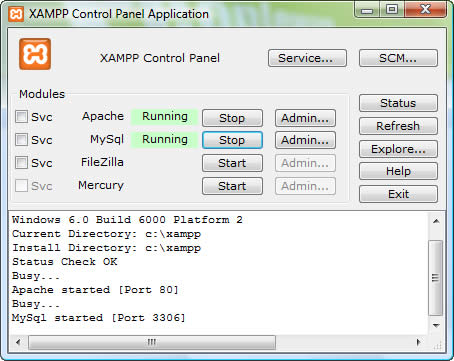
Basta então ordenarmos ao nosso XAMPP que arranque o SQL e o Apache (se isso vos bastar!). Quando a indicação de "Running" aparecer a verde está tudo feito!
Abram o vosso browser, coloquem o endereço http://localhost na barra de endereço do vosso browser de eleição e comecem a explorar o vosso novo Webserver.
Dentro do que foi iniciado têm um conjunto de ferramentas e exemplos que podem usar para começar a mexer e a afinar o vosso webserver de bolso.
E claro, é uma excelente base de trabalho para aplicarem os conhecimentos que vos forem sendo passados sobre PHP.
Apenas uma dica que é util. Usem a aplicação xampp-portcheck.exe para verificarem se não existe uma outra aplicação a usar os portos que precisam para o XAMPP. tipicamente os portos 80 (HTTP), 81 (WebDAV), 443 (HTTPS), 3306 (MySQL), 21 (FTP), 25 (SMTP), 110 (POP3) e 143 (IMAP). Dou-vos esta dica porque, no meu caso o Skype estava-me a "roubar" a porta 80 e foi necessário alterar essa configuração no Skype.
Eu uso e gosto, agora é a vossa vez!
![]() Licença: Freeware
Licença: Freeware
![]() Sistemas Operativos: Windows/Linux/Mac/
Sistemas Operativos: Windows/Linux/Mac/
![]() Download: XAMPP 1.6.8 Beta 2 [37.53MB]
Download: XAMPP 1.6.8 Beta 2 [37.53MB]
![]() Homepage: XAMPP
Homepage: XAMPP
Este artigo tem mais de um ano



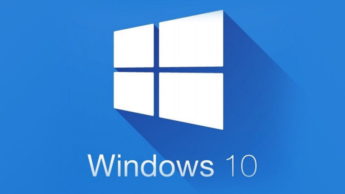




















Velhos tempos em que se tinha que se instalar tudo manualmente 😛
______________
http://www.otal.pt.vu
Eu uso EasyPhp e estou contente.
Esse ja cheguei a instalar mas achei complicado, e quando voltei a tentar, recomendaram-me e ajudaram me no EasyPHP
Segundo dizem os entendidos, é melhor instalar tudo manualmente…
Será mesmo assim como dizem?
Boas pessoal,
Utilizo o WampServer e tb e muito agradável.
http://www.wampserver.com/en/
Cumptz
O grande problema do xampp é não trazer o phppgadmin, e para além disso ser complicado de o instalar.
Complicado? Se chamam complicado carregar num ficheiro e carregar basicamente em 2 botões que dizem “start”…
Sem duvida a ferramenta que mais jeito me deu nos ultimos tempos. Muito facil de instalar e utilizar = )
Para MAC podem procurar por MAMP (http://www.mamp.info), mais frendly user mas tambem mais básico.
@Ninguem
O Leopard já trás o Apache e o PHP. Não sei se trás o mySQL…
De facto esta ferramenta vem facilitar bastante. De complicado não tem nada, é uma verdade e que jeito faz!!!
Para que tem Mac com Leopard, basta activar o Apache em 3 cliques:
Preferências do sistema -> Partilha: Pôr um visto em “Partilha Web”
Digitar “localhost” no browser e… Apache a bombar! 🙂
@Miguel Guerra: O Tiger já tinha isso também… mas não tem MySql nem me parece muito “configurável”…
não me querendo armar em chico esperto, para Linux não existem o XAMPP, mas sim o LAMPP (Linux + Apache + MySQL + PHP + Perl).
abraço
keep up da good work
peço desculpa, mas afinal o nome é mesmo XAMPP para todas as plataformas… na informática basta parar umas semanas para se começar a dizer barbaridades…
:$
Tenho a versão portátil na pen e, em conjunto com o eclipse PHP, tenho o meu ambiente de desenvolvimento em qualquer computador que pegue. Uma verdadeira maravilha. Não quero outra coisa!
————————————-
http://www.revolucaodigital.net
Também prefiro o WampServer.
Nastase, onde se arranja a versão portátil?????
Obrigado
@António
No próprio site do Xampp 🙂 No fundo é só descarregar o xampp na versão zip e descompactar tudo na pen, numa pasta xampp na raíz da pen. Está tudo explicado aqui: http://www.apachefriends.org/en/xampp-windows.html#521
É só seguir as instruções. Eu quando quero correr alguma coisa, ponho a pen e corro o xampp-control.exe e depois é só lançar os serviços de que necessito. Atenção que para isto não é preciso correr o .bat de instalação e os ficheiros têm mesmo de estar numa pasta xampp que se encontra na raiz da pen.
————————————–
http://www.revolucaodigital.net
O xampp não traz phpmyadmin ???
O xampp é complicado de instalar ???
No comments…..
já agora, alguém me sabe dizer como ultrapassar este erro???
Access denied for user ‘ODBC’@’localhost’ (using password: NO)
Mais uma vez agracecido